كل شيء عن خريطة الموقع
هناك بعض الأشياء التي لا يمكنك تجاهلها أبدًا عند إنشاء موقع ويب ، وأبرزها ملف خريطة الموقع. ولكن ما هي خريطة الموقع ، وما هو تفردها وأهميتها؟ كيف يؤثر ذلك على ترتيب موقع الويب الخاص بك في نتائج محرك البحث؟
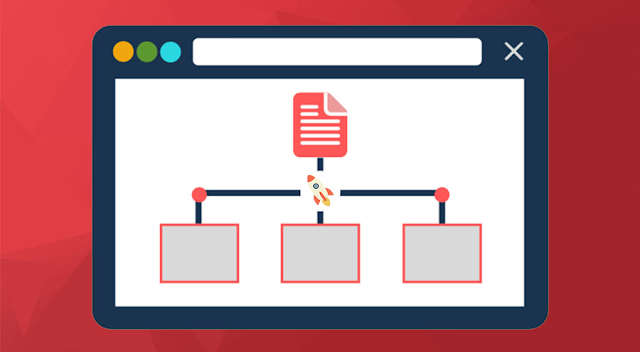 |
| كل شيء عن خريطة الموقع 2021 |
ما هو ملف خريطة الموقع؟
ملف Sitemap هو ملف يجمع الصفحات الأساسية للموقع في ملف XML واحد أو ملحق يحتوي على جميع الارتباطات إلى صفحات ومقالات الموقع (إذا كان موقعًا إخباريًا أو مدونة). إذا كان متجرًا عبر الإنترنت ، فهو رابط منتج ؛ وإذا كان منتدى ، فهو رابط للأسئلة المتداولة ومواقع ويب أخرى متنوعة ، ناهيك عن روابط الوسائط مثل الصور ومقاطع الفيديو.
عادةً ما يتم تقسيم هذا الملف إلى عدة ملفات فرعية للتنقل في المؤسسة والموقع ، نظرًا لأن ملف خريطة الموقع لا يمكن أن يحتوي على أكثر من 50000 ارتباط. على سبيل المثال ، وجدنا قسم النشر وقسم التصنيف وأقسام أخرى.
 |
| كل شيء عن خريطة الموقع |
كما هو موضح في الشكل أدناه ، يحتوي قسم المنشورات أو ملفاته الفرعية على جميع منشورات الموقع. إنه جزء صغير من الملف الكامل. تتبع جميع الملفات نفس النظام لأن جميع أجزائها تحتوي على روابط للموقع.
 |
| كل شيء عن خريطة الموقع |
إذا نقرت بزر الماوس الأيمن واخترت عرض شفرة مصدر الصفحة ، فسترى روابط ورموز خاصة لأي ملفات xml ذات صلة ، كما هو موضح أدناه:
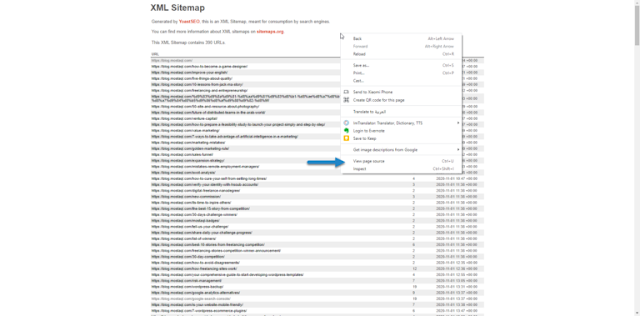 |
| كل شيء عن خريطة الموقع |
سترى قائمة بمحتويات هذا الملف في كود xml كما هو موضح أدناه. يمكنك قراءة عناوين النشر العربية لهذه الروابط.
 |
| كل شيء عن خريطة الموقع |
ترتبط ملفات Sitemap والمحفوظات ارتباطًا وثيقًا من خلال Google Search Console. يرسل رابط خريطة الموقع إلى Google Search Console حتى يعرف Google جميع الروابط الموجودة على موقعك ويمكنه بسهولة الزحف إلى الموقع وأرشفته.
ما هي الأرشفة ولماذا هي مهمة؟
حسنًا ، الأرشفة هي عملية حفظ صفحات موقع الويب الخاص بك في قواعد بيانات محرك البحث ، مثل Google و Bing و Yandex الشهيرة. عملية الأرشفة هذه مهمة جدًا بحيث يمكن لأي باحث في عنوان معين الوصول إليه من خلال محركات البحث. لفهم أهمية عملية الأرشفة ، يجب أن نفهم أولاً كيفية عمل محركات البحث.
لنأخذ مثال محرك بحث Google ؛ يرسل Google برنامج عنكبوت البحث ، وهو برنامج أعدته الشركة لتصفح مواقع الويب والحصول على معلومات عنها وصفحاتها ، ثم تقسيم هذه الصفحات حسب أهميتها والمعلومات التي تحتويها أرشيف.
هذا هو السبب في أننا وجدنا أن بعض الصفحات تحتل مرتبة أعلى من غيرها عند البحث عنها. ويرجع ذلك إلى عدة عوامل ، مثل: جودة المحتوى والأصالة والامتثال لمعايير محرك البحث ، بدءًا من وجود كلمات أساسية أساسية ، ووجود مرادفات لهذه الكلمات في المحتوى ، ووجود روابط داخلية وخارجية وغيرها من المعايير. يسمى هذا في الواقع تحسين محرك البحث أو تحسين محركات البحث (SEO).
في كل مرة يريد محرك بحث معرفة ما إذا كان الموقع قد تم تحديثه وما إذا تمت إضافة مقال جديد ، يستخدم عنكبوت Google خريطة الموقع أولاً. يرجى ملاحظة أن بعض المواقع (مثل ويكيبيديا والمواقع المستقلة) ستعثر على نتائجها الأولى في محركات البحث لأن العناكب ستعثر دائمًا على المسار إلى ملف خريطة الموقع الرئيسي.
بالنسبة إلى المواقع الجديدة نسبيًا ، تحتاج إلى أرشفة كل المحتوى المنشور على الموقع يدويًا ، لأن عناكب Google لن تزور سوى المواقع التي وافقوا عليها أو وثقتوا بها ، وهي المواقع الأكثر زيارة على الإنترنت. لذلك عندما تقوم بأرشفة موقع ما لأول مرة ، يجب عليك إرسال ملف خريطة الموقع إلى محرك البحث لإجراء عملية الأرشفة بشكل صحيح حتى تتمكن من تتبع الموقع لاحقًا.
لكن تذكر ، لكي تقوم محركات البحث بحفظ أي صفحات جديدة تقوم بإنشائها وأرشفتها ، يجب عليك الانتظار حتى يتم إرسال العنكبوت مرة أخرى إلى موقعك ، ولن يتم ذلك إلا في غضون كل فترة زمنية تحددها تقنية Google. لهذا السبب نقوم دائمًا بأرشفة كل صفحة مكتوبة يدويًا عن طريق الإرسال إلى Google Search Console.
ما هو ادوات مشرفى المواقع؟
Google Search Console هي لوحة تحكم تتيح لمالكي مواقع الويب إدارة العديد من المهام المتعلقة بموقعهم على الويب ، مثل: الانتباه إلى الروابط الخارجية خارج الصفحة ، وتحديد صفحاتك الصالحة والصفحات المعطلة ، وإرشادك إلى الإصلاح الصفحات التالفة ، أعط بعض الإرشادات حول كيفية إصلاح الصفحات التالفة وحذفها.
بالإضافة إلى العديد من المهام الأخرى ، نحن مهتمون الآن باستخدام Google Search Console أثناء عملية الأرشفة عن طريق إنشاء ملف خريطة الموقع ثم إضافته إلى لوحة التحكم. إذن ، كيف تضيف ملفات Sitemap إلى موقعك؟
كيفية إعداد ملف خريطة الموقع
هناك طريقتان لإعداد ملف Sitemap: الطريقة الأولى هي استخدام أي مكون إضافي مشهور لخريطة الموقع ، مثل Yoast SEO. والثاني إنشاء الموقع من خلال أي ملف خريطة موقع معروف.
1. قم بإعداد خريطة موقع عن طريق إضافة Yoast SEO
لإنشاء ملف خريطة ، يجب عليك أولاً تثبيت المكون الإضافي Yoast SEO ثم تنشيطه. ثم ادخل إلى القائمة الفرعية لتحسين محركات البحث ، حدد عام كما يلي:
 |
| إعداد خريطة موقع عن طريق إضافة Yoast SEO |
ستظهر عدة علامات تبويب ، حدد علامة تبويب الوظيفة على النحو التالي:
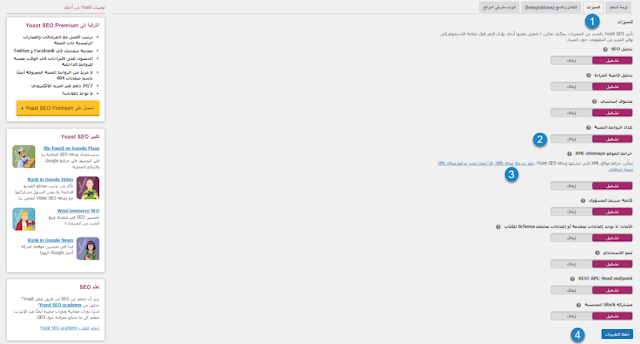 |
| إعداد خريطة موقع عن طريق إضافة Yoast SEO |
انتقل إلى خريطة موقع XML واختر تشغيل. لعرض الملف ، يمكنك النقر فوق الارتباط "عرض خريطة موقع XML".
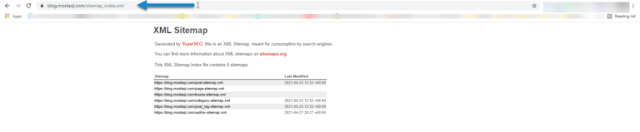 |
| إعداد خريطة موقع عن طريق إضافة Yoast SEO |
لاحظ أنه في الصورة أعلاه ، تم تقسيم ملف Sitemap الكبير إلى ملفات أصغر نظرًا لأن الحد الأقصى لعدد الروابط المسموح بها في ملف Sitemap الفردي هو 50000. يرجى أيضًا ملاحظة أنه لمزيد من التحسين ، هناك ملفات خاصة لإدراج مقاطع الفيديو في خرائط المواقع وملفات أخرى لإدراج الصور.
بعد إكمال الخطوات الثلاث الأولى ، انقر فوق الزر "حفظ التغييرات". لذلك ، قمت بإنشاء ملف خريطة الموقع.
2. قم بإعداد ملفات خرائط الموقع للمواقع متعددة التخصصات
انتقل إلى xml-sitemaps.com ، وأدخل اسم موقعك ، واضغط على "ابدأ" لإنشاء الملف.
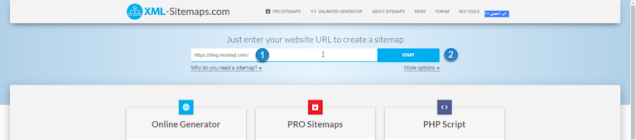 |
| إعداد ملفات خرائط الموقع للمواقع متعددة التخصصات |
يمكنك عرض تفاصيل الملف بالنقر فوق الزر "عرض تفاصيل خريطة الموقع" ، كما هو موضح أدناه:
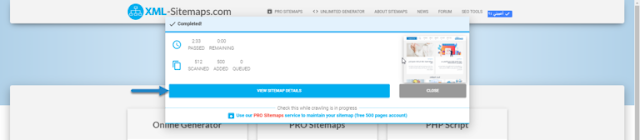 |
| إعداد ملفات خرائط الموقع للمواقع متعددة التخصصات |
يمكنك الآن تنزيل الملف على جهاز الكمبيوتر الخاص بك. ثم قم بتحميله إلى مجلد public_html في موقع الويب الخاص بك.
 |
| إعداد ملفات خرائط الموقع للمواقع متعددة التخصصات |
ملاحظة: هذا الموقع يسمح فقط بإنشاء 500 رابط فقط من روابط موقعك ، كل ذلك في الملف. إذا كنت تريد دمج جميع الروابط ، فيجب عليك الترقية إلى الإصدار المدفوع. هذه هي إضافة Yoast SEO وهذا النوع من المواقع ، لأنه يمكن إنشاء ملفات الارتباط دون أي تكلفة إضافية.
كيفية ربط ملف sitemap بجوجل
يتم إجراء الربط بخريطة الموقع بواسطة Google Search Console. بعد إنشاء خريطة الموقع ، نحتاج الآن إلى تسجيلها ، لكننا سنتعلم أولاً كيفية الوصول إلى Google Search Console وتسجيل موقعنا على الويب هناك. قبل متابعة عملية إضافة خريطة الموقع.
للقيام بذلك ، يجب أن يكون لديك بريد إلكتروني من Gmail لمتابعة العمل والتسجيل. بعد ذلك ، ابحث في Google Search Console في محرك بحث Google على النحو التالي:
 |
| كيفية ربط ملف sitemap بجوجل |
عندما ترى الارتباط الخاص به. اضغط عليها للدخول على الرابط وبدء عملية التسجيل كما هو موضح أدناه:
 |
| كيفية ربط ملف sitemap بجوجل |
بعد النقر فوق الزر "ابدأ" ، سيظهر النموذج التالي ، انقر فوق الارتباط "إضافة موقع".
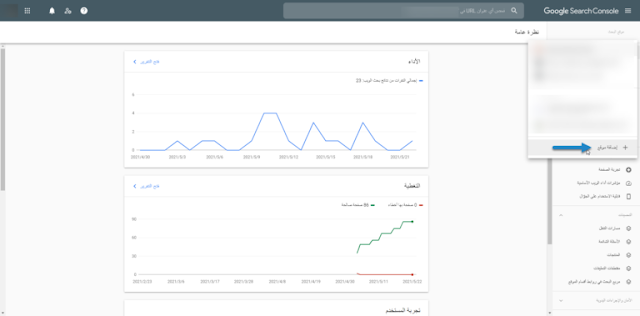 |
| كيفية ربط ملف sitemap بجوجل |
سترى عنوان URL للإضافة ، ثم أدخله واضغط على متابعة ، كما هو موضح أدناه:
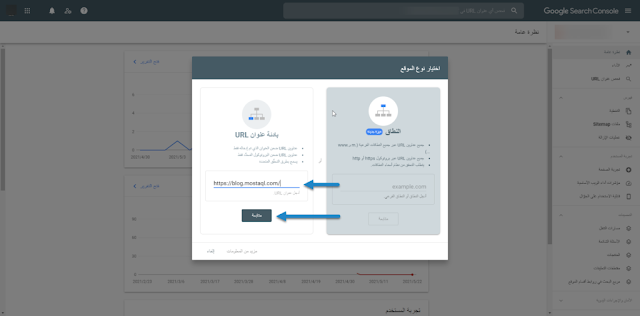 |
| كيفية ربط ملف sitemap بجوجل |
بعد تأكيد البرنامج ، يمكنك الذهاب إلى القائمة الرئيسية على اليمين ، وتحديد ملفات Sitemap ، وإدخال اسم الملف ، على سبيل المثال ، sitmap_index.xml ، على النحو التالي:
 |
| كيفية ربط ملف sitemap بجوجل |
robots.txt وارتباطه بعملية الفهرسة
ملف robots.txt هو ملف يضع الصفحات والمجلدات التي لا تريد أرشفتها في محركات البحث. لكن السؤال لماذا تلجأ إلى ذلك؟ لنفترض أن لديك موقعًا إلكترونيًا مستقلاً باللغة العربية ، وتريد فجأة تطوير الموقع بلغات متعددة.
بالطبع لديك حلان: إما وضع الموقع تحت الإنشاء أو الإصلاح مما سيؤدي إلى خسائر فادحة ، أو ترجمة الصفحات وربطها ومشاهدتها ، ووضع هذه الصفحات في مكان لا يُسمح بأرشفته حتى يتم ذلك. اكتمل تمامًا ، ثم يعود كل شيء إلى طبيعته ويتم أرشفة الصفحات. هذه هي الفائدة الرئيسية لملفات robots.txt.
يمكن أن تساعد ملفات Sitemap وملفات robots.txt محركات البحث في فهم موقعك ومعالجته بشكل صحيح. لذلك ، لا يجب إهمال إعداد هذه المستندات ومعالجتها ، أو توظيف مبرمجين محترفين من خلال الموقع المستقل لأكبر منصة مستقلة في الجزيرة العربية لإكمالها بشكل احترافي من أجلك.
